在手机使用过程中,设置主屏按键和添加按钮是非常重要的功能,通过设置主屏按键,我们可以快速打开常用的应用程序或功能,提高手机的操作效率。而在主屏幕上添加按钮,则可以根据个人喜好和需求,将常用的功能或快捷方式放置在方便的位置,让手机使用更加便捷和高效。掌握手机设置主屏按键和添加按钮的方法,可以让我们更好地利用手机的功能,提升使用体验。
主屏幕上如何添加按钮
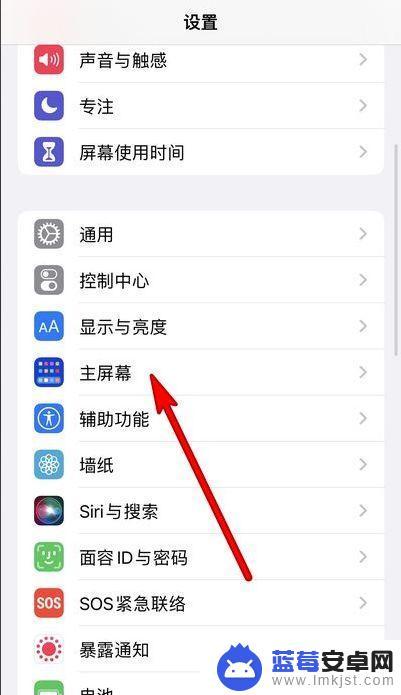
始终浮在屏幕顶层的小圆按钮其实就是一个代替home键的虚拟按键按主屏幕就能退到桌面,按两下主屏幕就能打开桌面设备内还有锁屏。旋转,静音等功能说到底就是为延长home键寿命做的。现在我们可以使用虚拟home键来代替home键的功能,好好保护爱机了。那么如何在苹果手机上调出虚拟home键呢?
工具/原料
苹果 iPhone 手机
第一步、打开小圆点功能
1、先请在手机的主屏上的打开“设置”应用
2、在设置列表中请找到“通用”一栏,点击进入。
3、接下来请在通用列表中找到“辅助功能”一栏,点击打开。
4、在辅助功能列表的底部,请找到 Assistive Touch 选项,点击进入。
5、随后请打开 Assistive Touch 选项 开关
第二步、使用小白点功能
1、当我们启用了小圆点功能以后,此时你就可以在主屏上看到一个小白点
2、点击它以后,即可看到虚拟的功能按钮:
3、主屏幕:点击以后可以替代物理主屏Home按键,回到主屏,起到保护的作用;
4、其它还有如通知中心,Siri 等,点击“设备”按钮,可以得到更多的功能。
接下来会看到有如下这么一些功能:
锁定屏幕:可用于替代电源按键;
其它还可如调节音量大小,屏幕旋转等功能,点击“更多”按钮,还有更多功能。
在这里有一个比较实用的功能,就是“屏幕快照”功能,也就是截图功能。
注意事项:手机的版本不要过低哦,一般要在5.0以上哦!
以上就是手机怎么设置主屏按键的全部内容,如果你遇到这种情况,不妨根据小编的方法来解决,希望对大家有所帮助。












